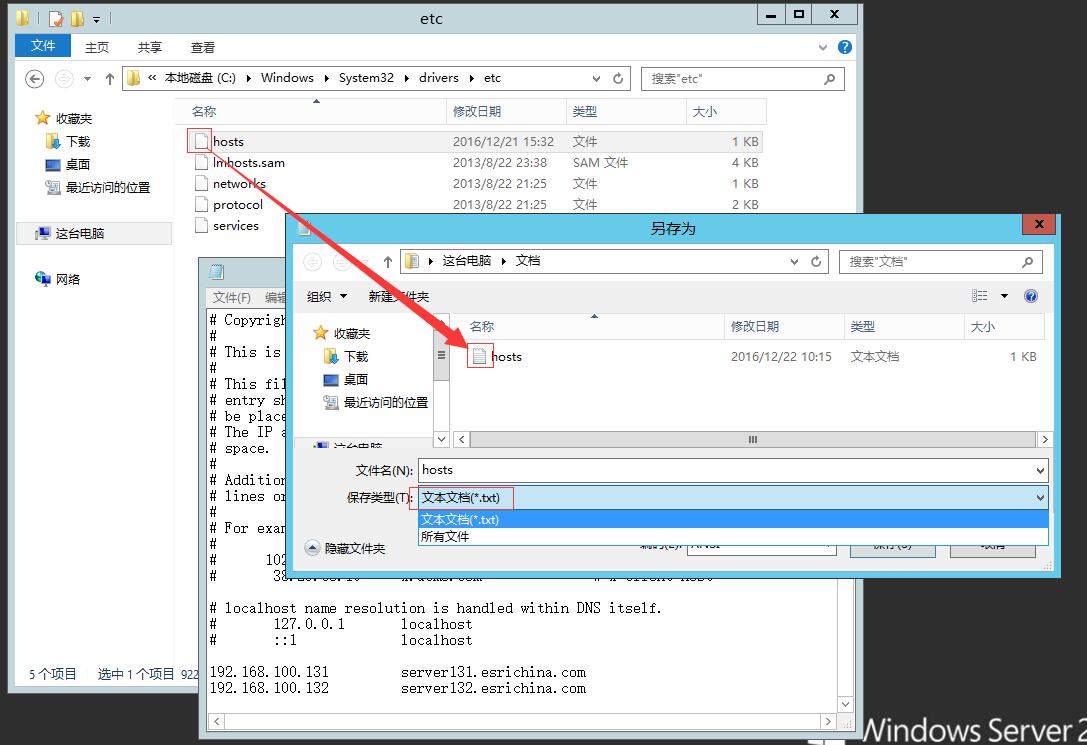hosts文件 简单说,就是本来访问某个机器是通过其ip,在hosts文件中给ip对应一个名字,那么就可以通过名字来替代ip去访问该机器了(名字显然比ip好记)
环境:宿主机win10系统,安装了vmware10.0.1,vmware中新建两个虚拟机,都安装了win2012,虚拟机中安装ArcGIS Server 10.4.1,测试集群。
问题:起初未测试集群环境,两台虚拟机各自创建Server站点,但是通过全域名形式(如:https://server132.esrichina.com:6443/arcgis)无法互相访问,可以ping通。
起初宿主机无法访问虚拟机,已解决,见链接。
解决经过:
因为对虚拟机网络不熟悉,百度上搜索~但如修改为桥接形式等方案都未解决问题。(虚拟机安装是网络选的NAT,其它关于网络的设置见链接)
虚拟机中已修改了hosts文件(位置:C:WindowsSystem32driversetc),添加ip和全域名的映射,所以未怀疑是该处问题。
后来发现通过ip(如:https://192.168.100.132:6443/arcgis)形式可以访问,说明网络没问题,还是hosts文件的事。
最初hosts文件如下图所示,可以通过记事本打开。添加了最后两行 ip和全域名的映射后,按理说就可以通过后面的全域名代替ip来访问了。
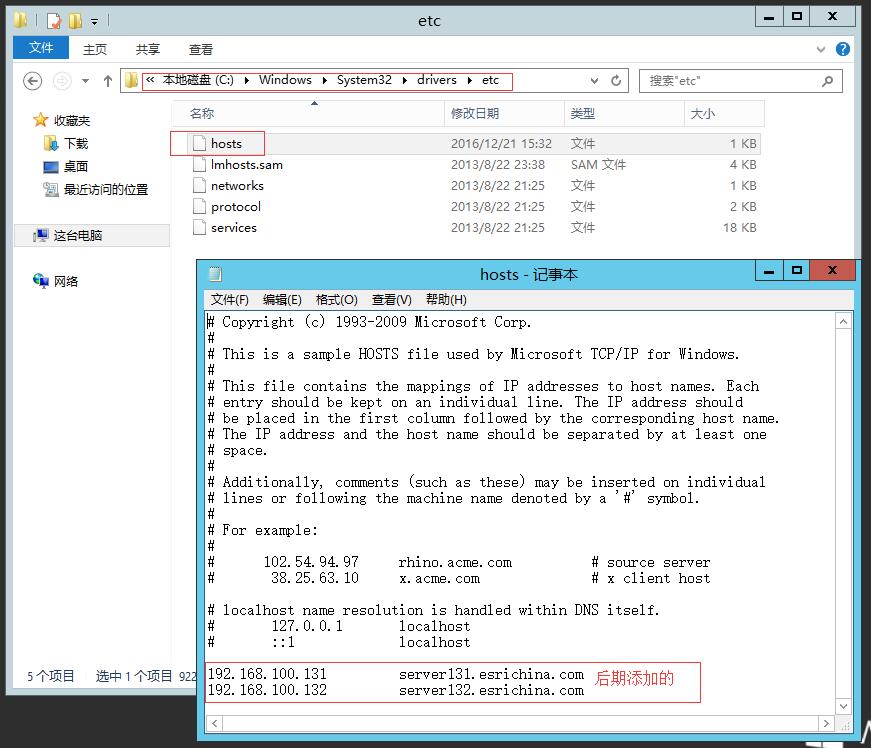
不过这里发现,修改后保存时默认是保存成txt格式(印象中win10环境下这样是没问题的),而对比系统默认的文件格式,似乎不一样~~(下图文件保存路径不同,仅作对比示例,无纠结此处)
这里不赘述错误的经过,只说正确(且较方便)的做法:将默认hosts文件剪切到桌面(或其他位置);然后修改hosts文件内容,添加最后的ip与全域名映射;保存,将hosts文件剪切到原位置(如:C:WindowsSystem32driversetc)。
之后可以通过全域名来访问了~~~